비디오 해상도를 서로 변환하는 것은 특정 비디오 파일을 업로드하거나 다운로드 할 장치 또는 플랫폼과의 호환성에 따라 크게 달라집니다. 이러한 소프트웨어 응용 프로그램의 존재는 한 비디오 해상도에서 다른 비디오 해상도로 변환 할 기회를 크게 향상 시켰습니다. 그리고 그것의 가장 좋은 예는 4K를 1080p 비디오 해상도로 변환. 당연히 비디오의 품질이 저하 될 수 있지만 비디오 변환을위한 다양한 소프트웨어 응용 프로그램을 사용하면 이러한 경우 원래 품질을 잃지 않고 쉽게 관리 할 수 있기 때문에 이례적으로 들릴 수 있습니다.
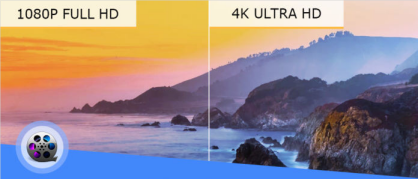
4K 용어는 일반적으로 가로 방향으로 4,000 픽셀 이상의 해상도를 가진 뛰어난 품질의 비디오를 나타냅니다. 이것은 말 그대로 1080p보다 XNUMX 배 더 나은 것이므로 현재 영화 산업의 대부분의 비디오에서 널리 채택되고 있습니다.
특정 영상에 대한 접근을 제한하는 주변기기가 많기 때문에 4K 영상을 1080p로 변환하기 위해 영상 변환기를 설치하는 것이 중요합니다. 이는 성능, 비디오 코덱 등에 대한 요구 사항에 대한 장치의 높은 요구 때문일 수 있습니다. 그 외에는 4K 비디오는 많은 메모리 공간을 소비합니다. 그래서 훨씬 낮은 해상도로 변환하지만 최상의 품질을 유지하는 것이 더 편리합니다. 따라서 이러한 작업을 효율적으로 수행하려면 효과적인 비디오 변환기 응용 프로그램을 설치하는 것이 좋습니다. 이 게시물에서 알아보십시오.
컨텐츠 가이드1 부. 오프라인으로 4K 비디오를 1080p 비디오로 변환하는 방법2 부. 온라인으로 4K 비디오를 1080p 비디오로 변환하는 방법3 부분. 결론적으로
가장 효과적인 오프라인 비디오 변환기 중 하나는 DumpMedia 변환기 비디오. 그것은 강력한 초고속 기능을 갖춘 다기능 비디오 편집기 / 변환기 응용 프로그램으로 한 비디오 형식에서 다른 비디오 형식으로, 심지어는 다른 비디오 해상도로도 편집하고 변환 할 수 있으며 다양한 비디오를 재생할 수 있습니다. 또한 자신의 비디오 또는 GIF 이미지를 만들 수도 있습니다.. 비디오 편집에서 탐색 할 수있는 많은 임베디드 기능이 있습니다. 다음은 시작하는 방법에 대한 지침입니다. DumpMedia 비디오 변환기.
다음은 다음을 통해 지원되는 비디오 형식을 변환 할 때 따라야 할 단계입니다. DumpMedia 비디오 변환기 :
1 단계 : DumpMedia 및 컴퓨터에 미디어 파일 추가
모든 것이 이미 설정 되었으면 파일 가져 오기를 시작합니다. “파일을 추가합니다 ”아이콘을 클릭하면 편집 할 비디오 파일을 찾아서 선택할 수 있습니다.
2 단계 : 비디오 해상도 및 대상 폴더 선택
4K를 1080p 비디오 해상도로 변환해야하므로 "모든 작업을 ”: 1080p 및 기타 사용 가능한 형식. 그런 다음 "찾아보기"아이콘을 클릭하고 대상 폴더를 선택합니다.
3 단계 : 동영상 변환
"개 심자 ”아이콘을 눌러 변환 프로세스를 시작합니다. 그런 다음 변환 된 파일을 찾아 "폴더 열기 ”아이콘을 클릭하면 변환 된 파일 목록이 표시됩니다. 변환이 성공적으로 완료되었는지 확인하기 위해 재생을 시도 할 수 있습니다.
위에서 언급 한 간단한 단계에 따라 DumpMedia 변환기는 당신에게 비디오 변환의 쉬운 느낌을 줄 것입니다.

다양한 비디오 형식을 제공하는 비디오 변환기입니다. 그것은 사용자가 그것에 약간의 편집을 적용한 후에 매번 비디오를 미리 볼 수 있도록합니다. 또한 사용자가 대량 비디오를 변환 할 수 있습니다. 아래 나열된 지침을 따르십시오.
1 단계 : 애플리케이션 다운로드 및 실행
2 단계 : '파일을 추가합니다 ”버튼을 클릭하고 변환하려는 4K 비디오를 찾습니다.
3 단계 : 그런 다음“프로필 ”를 눌러 출력 형식을 선택합니다.
4 단계 : 그런 다음 "변환"을 클릭하십시오. 변환 프로세스를 시작하고 출력 디렉토리에서 출력 파일을 확인합니다.
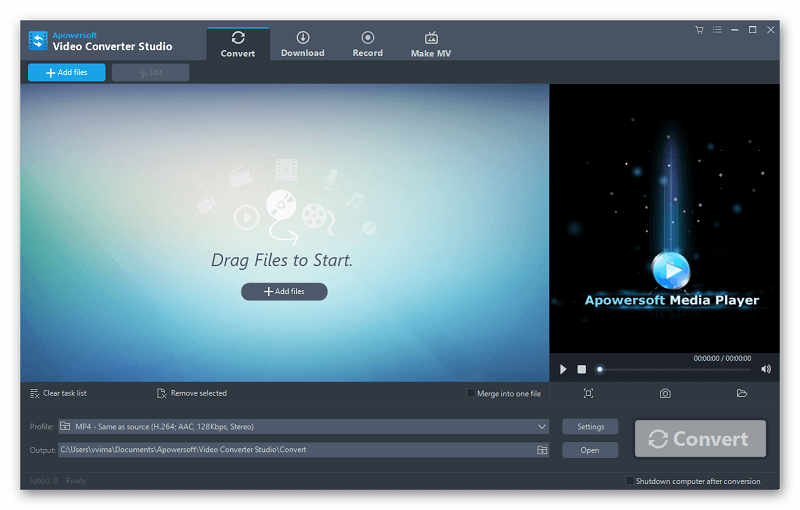
HD 비디오에 대한 좋은 변환을 묘사하는 것으로 알려진 또 다른 유형의 비디오 변환기입니다. 많은 비디오 형식을 지원하며 사용하기 편리합니다. 이 응용 프로그램을 사용하려면 다음 단계를 따르십시오.
1 단계 : 애플리케이션 다운로드 및 실행
2 단계 :에있는 "파일 추가"버튼을 클릭합니다. 응용 프로그램의 왼쪽 상단 4K 파일 선택
3 단계 : 그런 다음 "프로필"을 클릭하여 출력 형식을 선택합니다.
4 단계 : 변환 프로세스를 시작하려면 "변환"을 클릭하고 완료 될 때까지 기다립니다.
빠르고 안정적인 인터넷 연결이 있고 즉각적인 비디오 변환을 원한다면 온라인 비디오 변환기가 완벽한 캐치입니다. Apowersoft 무료 온라인 비디오 변환기에 액세스 할 수 있습니다. Launcher를 설치해야 사용할 수있는 웹 기반 비디오 변환기 응용 프로그램이지만 변환은 처음입니다. Launcher는 기기의 메모리 공간을 조금만 사용하므로 걱정할 필요가 없습니다. 시작하려면 다음 단계를 따르십시오.
1 단계 : Apowersoft 무료 온라인 비디오 변환기 사이트를 방문합니다.
2 단계 : '시작할 파일을 선택하십시오 ”그런 다음 파일 탐색기에서 4K 비디오를 찾습니다.
3 단계 : '설정 "그런 다음"해상도 "를 선택합니다.
4 단계 : "1080p 1920*108 (16:9) "그런 다음"확인 "을 클릭합니다.
5 단계 : 기본 인터페이스로 돌아간 다음 "변환"을 클릭하고 저장할 파일 대상을 선택합니다.
주의 사항 :이 온라인 변환기의 유효성은 인터넷 속도에 있습니다.
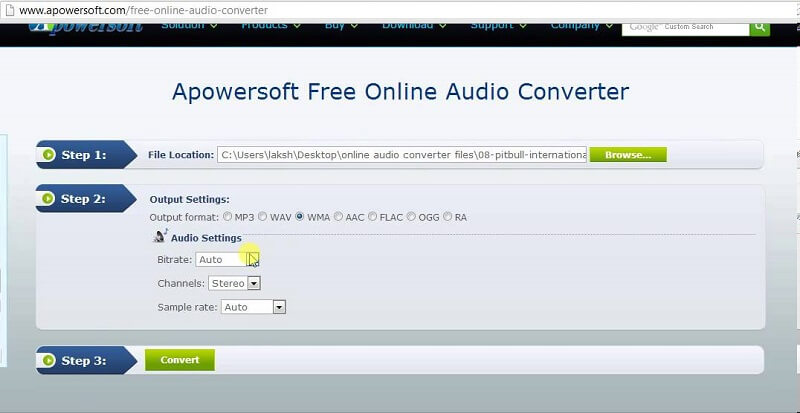
오늘날 기술의 발전은 우리 산업의 발전을 가져옵니다. 이전에는 이미 1080p 비디오 해상도에 놀랐지만 지금은 이전보다 더 발전된 4K 비디오 해상도를 보유하고 있으며 많은 사람들이 채택하고 있습니다.
그러나 새로운 기술 발전을 완전히 습득하려면 몇 가지 측면을 고려해야 합니다. 예를 들어, 4K 비디오 해상도는 현재 사용 중인 장치나 모니터와 호환되지 않을 수 있습니다. 4K 비디오 품질을 완전히 감상하려면 4K 모니터가 필요할 수도 있습니다. 그렇지 않으면 4K의 뛰어난 가치가 무효화되거나 무시됩니다. 동영상.
그렇기 때문에 사람들은 전환할 것이다. 4K 비디오에서 1080p 비디오로 해당 비디오 해상도와 호환되는 장치가 많이 있습니다. 즉, 사람들은 새로운 발전이 모든 영역에서 지원되지 않을 수 있기 때문에 평소에 사용하던 방식으로 돌아가는 경향이 있으므로 사람들은 다양한 주변 장치와의 호환성을 규제하기 위해 한 비디오 형식에서 다른 형식으로 변환하는 것처럼 조정합니다.
